Advertentie
IFTTT is een afkorting van "If This, Then That" en wordt uitgesproken als het laatste deel van het woord "gift". De service belooft het web voor u aan het werk te zetten, met behulp van een systeem van triggers en acties om een groot aantal acties te automatiseren. Eindelijk heeft IFTTT een iPhone-app samen met enkele iOS-kanalen.
De iPhone-app markeert het eerste mobiele uitje voor het platform, een resultaat van onze toenemende gretigheid om alles te kunnen bedienen met onze telefoons. Kijk uit naar enkele gespecialiseerde IFTTT iPhone-recepten op MakeUseOf later deze week, vandaag zullen we de app bekijken en hoe deze triggers, acties en recepten behandelt.
Wat is IFTTT?
IFTTT gebruikt 'recepten' om internet voor u aan het werk te zetten. Met behulp van triggers en acties kan IFTTT ervoor kiezen om op bepaalde gebeurtenissen te reageren met de actie van uw keuze. Een goed voorbeeld is het kopiëren van nieuwe Instagram-foto's naar Google Drive of het archiveren van je foursquare-checkins naar Evernote.
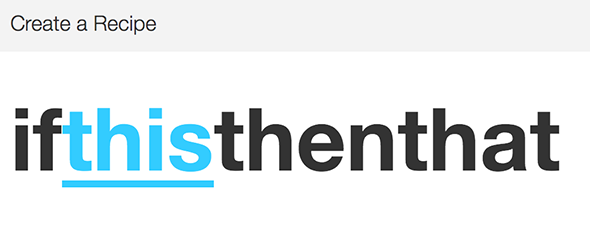
In het verleden hebben we je laten zien hoe maak je eigen recepten Hoe u uw eigen IFTTT-recepten maakt voor het automatiseren van uw favoriete sites en feedsEr zijn een paar webservices die als "onbetaalbaar" kunnen worden beschouwd en IFTTT is daar een van. De service, die staat voor "als dit dan dat is", heeft de kracht om veelvoorkomende taken te automatiseren en te helpen ... Lees verder en bespaar geld met IFTTT Gebruik IFTTT om geld te besparen en geld te verdienenMisschien is de beste manier om online op de hoogte te blijven van speciale aanbiedingen, het omarmen van IFTTT, de populaire gegevens combinatieservice waarmee u gegevens van websites en RSS-feeds kunt verwerken tot iets nuttigs voor... Lees verder onder andere de dienst kan jou helpen.
Als iPhone Dan Installeer IFTTT
Na een korte introductie van het concept van triggers, acties en voltooide recepten, zal IFTTT u vragen om in te loggen met uw account. Als je er geen hebt, kun je er hier een maken. Nadat u zich heeft aangemeld, ziet u het aanbevolen gedeelde recept van de dag plus een feed met uw recente IFTTT-activiteit.
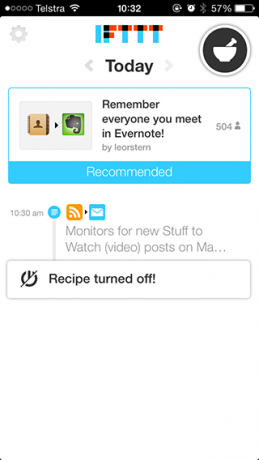
Activiteit omvat het in- en uitschakelen van recepten en het activeren van recepten. Als u van rechts naar links veegt, wordt uw lijst met huidige recepten weergegeven, inclusief alle uitgeschakelde recepten die grijs worden weergegeven. Als u op een recept tikt, gaat u rechtstreeks naar die receptenpagina, zodat u nu kunt controleren op een trigger, statistieken over het recept kunt bekijken en het recept kunt bewerken of verwijderen als het persoonlijk voor u is.
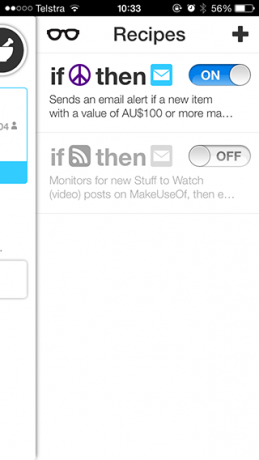
Instellingen zijn toegankelijk door op het tandwiel in de linkerbovenhoek van het hoofdscherm te tikken. IFTTT biedt een uitgebreide lijst met kanalen op dit gebied en door erop te tikken, kunt u autoriseren met IFTTT voor het snel maken van recepten later. Je kunt ook achtergrondupdates inschakelen, een functie die een aantal interessante ontwikkelingen zal zien als iOS 7 en dat de "juiste" multitasking-functies later dit jaar beschikbaar komen.
Recepten en iOS-kanalen
IFTTT-recepten maken in de app is best een prettige ervaring. Veeg van rechts naar links en tik vervolgens op de plus "+" in de rechterbovenhoek om de te starten Nieuw recept scherm. Tik op de trigger, kies een kanaal en vervolgens een trigger om naar te luisteren. Als je het kanaal nog niet hebt geactiveerd, wordt je gevraagd dit te doen.
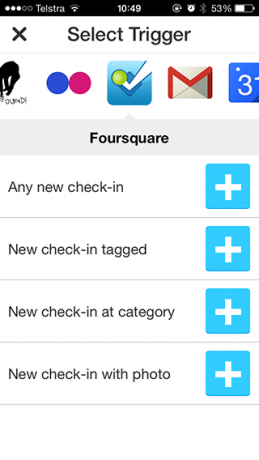
Nadat u uw document heeft gemaakt, zoals ik in de onderstaande schermafbeelding heb gedaan, kunt u het verfijnen door het op het receptscherm te bewerken. Verschillende recepten hebben verschillende voorkeuren, maar ik kon geen limiet vinden aan de kernfunctionaliteit van IFTTT. Ik heb een recept gemaakt om nieuwe vierhoekige check-ins op te slaan in een niet-gespecificeerd Google Drive-document en door de recept kon ik niet alleen het document en het pad benoemen, maar ook de plaatsaanduidingstekst die daadwerkelijk op elk wordt toegevoegd in gang zetten. IFTTT is werkelijk nu mobiel.
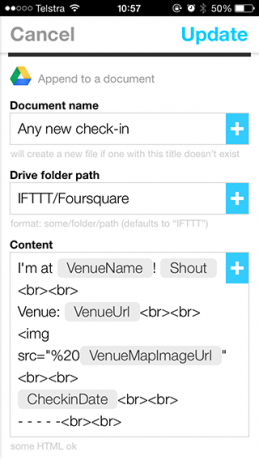
Drie kanalen die u meteen wilt activeren, zijn de nieuwe kanalen voor iOS voor Contacten, Foto's en Herinneringen. Deze kanalen kunnen alleen worden gebruikt als triggers, maar dat biedt hen nog steeds een enorm scala aan mogelijke toepassingen.
Foto's is waarschijnlijk een van de handigste kanalen, met vijf beschikbare triggers bij de hand. Deze omvatten elke nieuwe gemaakte foto, afzonderlijke triggers voor camera's aan de voor- en achterkant, een nieuwe screenshot-trigger en een trigger voor het toevoegen van een foto aan een specifiek album. Interessant gebruik is onder meer het automatisch uploaden van foto's die u aan een specifiek album toevoegt aan Flickr of het opslaan van alleen screenshots in Google Drive.
Herinneringen bevat triggers voor nieuwe toegevoegde herinneringen of voltooide herinneringen, evenals afzonderlijke triggers voor specifieke lijsten. Deze integreren heel goed met services zoals Evernote, Google Drive of Jawbone UP. Contacten is iets eenvoudiger, met alleen de optie om elk nieuw contact dat als trigger is toegevoegd te gebruiken.
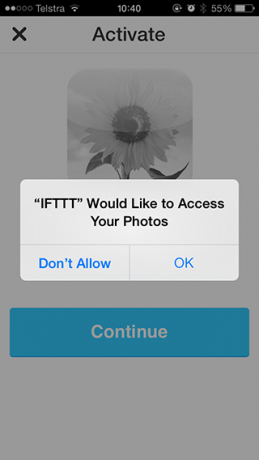
Elk van deze kanalen moet lokaal op uw telefoon worden geautoriseerd door afzonderlijk toegang te verlenen tot Herinneringen, Contacten en Foto's.
Als je eindelijk geen inspiratie meer hebt, kun je door de hele lijst met recepten bladeren door op het brilpictogram in het receptenpaneel te tikken. Hier heb je toegang tot elk recept op de service, gesorteerd op aanbevolen, trending en algehele populariteit. Het enige wat ik hier niet kon doen - wat ik wilde - was bladeren op kanaal.
Conclusie
Als een lange tijd iPhone-gebruiker is de extra geautomatiseerde controle van foto's en andere gegevens op mijn telefoon plotseling krachtiger. Voeg de mogelijkheid toe om overal waar ik maar wil nieuwe IFTTT-recepten te bedienen, door te bladeren en ik zie weinig reden voor de web-savvy smartphonegebruiker van vandaag zou niet willen deze app op hun apparaat.
Het heeft de jongens van IFTTT misschien een paar jaar gekost, maar ze hebben eindelijk een zeer krachtig mobiel bedieningspaneel uitgebracht voor hun ruimteschip van een dienst. Beter nog, ze hadden het de eerste keer goed.
Downloaden:IFTTT voor iPhone, iPod Touch & iPad (Vrij)
Gebruik je IFTTT? Heb je de nieuwe iPhone-app geprobeerd? Voeg uw favoriete recepten en eventuele gedachten toe in de opmerkingen hieronder.
Tim is een freelance schrijver en woont in Melbourne, Australië. Je kunt hem volgen op Twitter.


